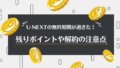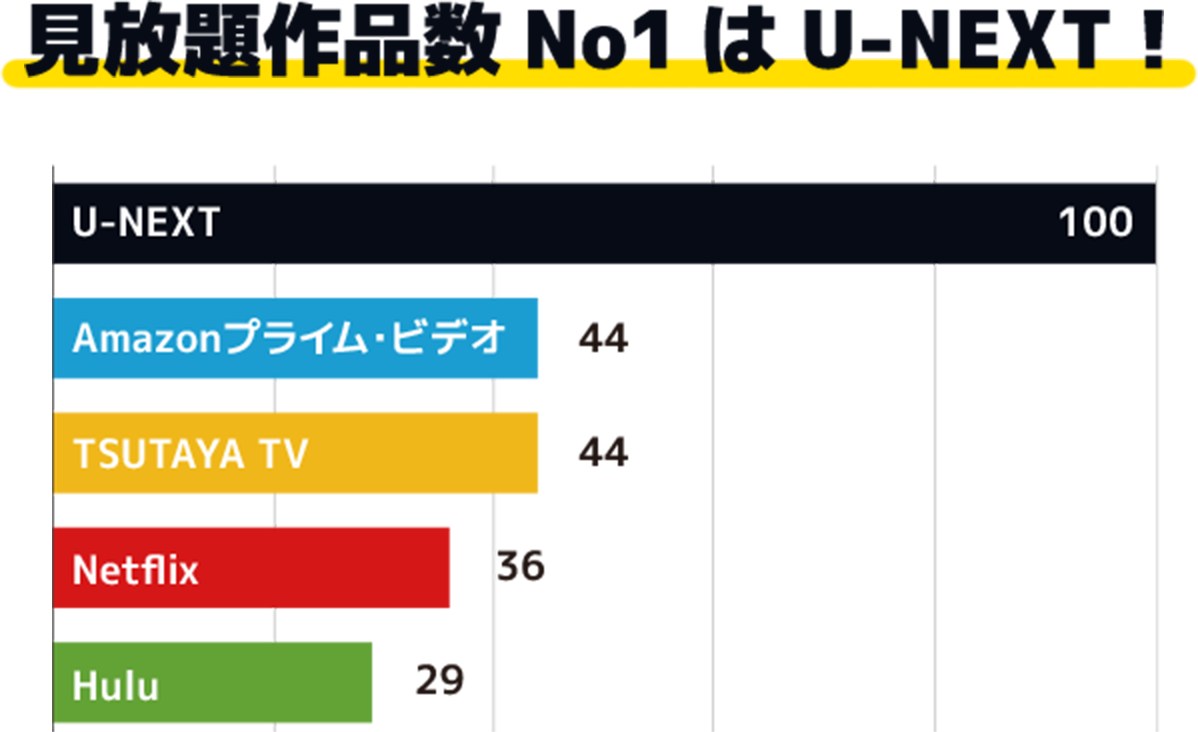「U-NEXTを見ようと思ったら繋がらない」という経験をしたことがある人も、いるのではないでしょうか。
U-NEXTに繋がらなくなり、接続障害なのか理由もわからずに困ったこともあると思います。
そこで、U-NEXTに繋がらない理由や繋がらないときに試したい方法を紹介していきますので参考にしてみてください。
スマホやタブレットでU-NEXTに繋がらない
スマホやタブレットでU-NEXTを見ていて、繋がらなくなってしまったという人もいるでしょう。
スマホやタブレットからU-NEXTに繋がらなくなった理由について解説していきますので、参考にしてみてください。
デバイスが対応しているか確認
使用しているスマホやタブレットが、U-NEXTに対応していない可能性があります。
対応しているデバイスは、iOSとAndroidの2種類です。ほかのデバイスを使用している場合は繋がりませんので、対応しているデバイスに変更しましょう。
また、デバイスが古すぎて繋がらないこともあります。その場合は新機種の購入を検討してもよいかもしれません。
初めからU-NEXTに繋がらない場合は、まずはデバイスが対応しているのかを疑ってみましょう。
アプリのバージョンを更新
U-NEXTのアプリを利用している場合は、アプリのバージョンが最新になっているのかを確認してみてください。最新になっていない場合は、まずは更新しましょう。
AndroidであればGoogle Playから、iPhoneやiPadを利用している人はApp Storeで確認できます。
U-NEXTアプリは随時アップデートされていますので、アップデートの案内が来たら必ず更新をしましょう。
デバイスを再起動
スマホやタブレットでU-NEXTに繋がらない原因の1つに、デバイスで異常が起きている可能性があります。
U-NEXTアプリの更新や再起動でも繋がらない場合は、デバイスの再起動をしてみてください。
デバイスを再起動することにより、デバイス内で起きている不具合の解消ができることもあります。
見放題作品数No.1の動画配信サービス知ってる?
PCでU-NEXTに繋がらない
PCを利用してU-NEXTを見ていて、繋がらなくなってしまったという人もいるでしょう。
そこで、繋がらなくなった理由や対処法について解説していきます。
対応しているブラウザをチェック
PCを利用してU-NEXTを見ている人で繋がらなくなってしまう原因として、対応していないブラウザを使用している場合があります。
U-NEXTに対応しているブラウザは、下記のとおりです。
- Google Chrome
- Firefox
- Safari
- Microsoft Edge
U-NEXTでは、Internet Explorerでの再生に対するサポートは終了しているため、上記のブラウザに変更しましょう。
ブラウザのキャッシュをクリア
ブラウザにキャッシュが溜まりすぎていることで、U-NEXTに接続ができなくなっている可能性もあります。
デバイスや端末により異なりますが、設定や閲覧履歴からキャッシュの削除が可能です。
ブラウザ内のキャッシュ削除後は、デバイスの再起動もすると端末がリセットされますので、うまくU-NEXTに接続できるようになるでしょう。
キャッシュの削除は簡単にできますので、PCから接続ができないという人は一度試してみてください。
OSのバージョンを更新
PCからU-NEXTに接続できない理由の1つとして、OSのバージョンが古いことがあります。
対応しているOSのバージョンは下記のとおりです。
- Windows:Windows 10以降
- Mac:Mac 10.10以降
OSを更新していない場合は、アップデートをしてください。また、OSが古い場合はアップデートをして最新にするか、PCの買い替え自体を検討しましょう。
OSの更新があった際には、適宜アップデートをしていってください。
テレビでU-NEXTに繋がらない
テレビからU-NEXTに繋ごうとしても、繋がらずに困っている人もいることでしょう。
そこで、テレビからU-NEXTに繋がらない理由や対処法についてまとめていきます。
U-NEXTの対応テレビか確認
U-NEXTは、すべてのテレビに対応しているわけではありません。必ずU-NEXTに対応しているテレビを用意しましょう。
U-NEXTに対応しているテレビには、下記の種類があります。
- ソニー (ブラビア)
- TOSHIBA (REGZA)
- シャープ(アクオス/アイシーシーピュリオス)
- Panasonic(VIERA)
- LG Electronics(LG Smart TV)
- HITACHI(WOOO)
- 船井電機(FUNAI)
- ハイセンスジャパン(Hisense)
- PIXELA 4K Smart TV
- TCL
U-NEXTをテレビから接続するには、インターネット環境も大切です。インターネットに対応していないテレビでは、U-NEXTに繋げませんので注意してください。
機器が正しく接続されているかチェック
U-NEXTをテレビで視聴する際は、モデム、ルーター、メディアストリーミング端末などを利用します。各機材がしっかりと動いているか、テレビに接続されているのかを確認してみましょう。
特にモデムやルーターなどWi-Fi環境をつくるものは、うまく機能していないとU-NEXTをテレビで見るのが難しくなってしまいます。
周辺機器で異常がある場合は、コードを抜き差ししたり、各機器の再起動をしたりすると改善するでしょう。
色々試しても改善されない場合は、機器の再購入も検討してみてください。
デバイス以外にチェックすべき5つのポイント
U-NEXTに繋げない理由として、デバイス以外にもさまざまな理由があります。
そこで、デバイス以外にもU-NEXTに繋げないと考えられる項目について紹介していきますので参考にしてみてください。
通信環境が安定していない
U-NEXTを視聴する際には、必ずインターネット環境が必要となります。
通信環境が安定していないと、U-NEXTに接続がうまくできないということがよくあります。
まずは、ルーターなどネット環境に関わる周辺機器の再起動からしてみてください。
機器を再起動しても接続できない場合は、ネット回線の会社を変更することも検討しましょう。
光回線に切り替えることで通信速度が安定し、通信環境がよくなることもあります。
支払いができていない
U-NEXTに接続ができない原因に、月額プランの料金の支払いができていない場合があります。
クレジットカード支払いで登録をしている場合は、上限金額に達していないか、クレジットカードの期限が切れていないかなどを確認してみてください。
また、キャリア決済も同様に、キャリアの支払いが滞っていないかなどを確認しましょう。
支払いができていない場合は、支払い方法の変更や、滞っていた分の支払いを済ませるようにしてください。
U-NEXTカードが期限切れになった
U-NEXTカードを利用してU-NEXTの支払いをしている人は、期限切れになっていないか、残高不足になっていないかを確認してみてください。
月額プランの料金に関しては毎月カードから清算されていますので、期限切れなどの場合は新しいU-NEXTカードを購入しましょう。
U-NEXTカードは、コンビニエンスストアや小売・量販店、ドラッグストアで購入できます。
U-NEXTカードの購入が面倒な場合は、支払い方法をクレジットカードやキャリア決済に変更することを検討してみるのもおすすめです。
海外から視聴している
U-NEXTは海外からのアクセスを禁止しています。そのため、海外在住の方は基本的にU-NEXTを利用できません。
海外からU-NEXTに接続ができないのは、海外での放映権を取得していないためです。
海外からU-NEXTに接続するには、VPN接続をしてください。VPN接続をする場合は、VPNを取り扱っている会社と契約をする必要があります。
海外からU-NEXTに繋ぐことはできませんので、事前にVPN接続の準備をしておくとよいでしょう。
1つのアカウントで同時視聴している
U-NEXTでは1つのアカウントで、同時に動画の視聴をすることができません。
ほかの人にアカウントを教えている場合は、その人が動画を見終わるまでは視聴できないので待ちましょう。
U-NEXTで同時視聴をしたい場合は、ファミリーアカウントを作成するのがおすすめです。ファミリーアカウントを作成すれば、最大4人まで視聴ができるようになります。
家族とアカウントを共有している場合は、ファミリーアカウントを作成し、同時視聴できるようにしましょう。
障害状況をリアルタイムで知りたいなら?
U-NEXTの接続障害状況をリアルタイムで知りたい場合は、U-NEXTの「Twitterアカウント」をフォローしましょう。
U-NEXTでは接続障害があるたびに、Twitterで最新情報を公開しています。接続状態が悪いときに接続障害があるかどうかすぐに確認できるので便利ですね。
また、U-NEXTの公式サイトでも「U-NEXTヘルプセンター」から「お知らせ」を選択すると、接続障害状況の確認ができます。
快適に接続して動画を楽しもう
U-NEXTに繋がらない場合は、まずはデバイスに問題がないかを確認してみましょう。
デバイスの再起動やOSの更新、U-NEXTに対応しているデバイスかの確認で、U-NEXTへの接続がうまくいく場合もあります。
また、通信環境が悪い場合やU-NEXTの支払いが滞っている場合も、U-NEXTに接続できない場合がありますので注意してください。